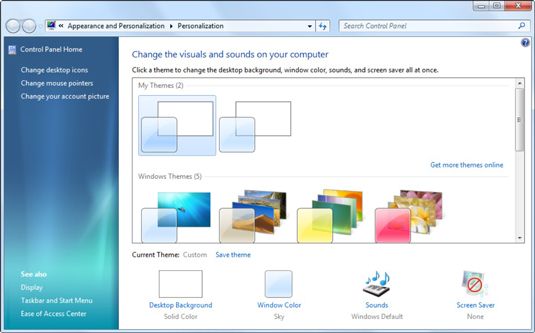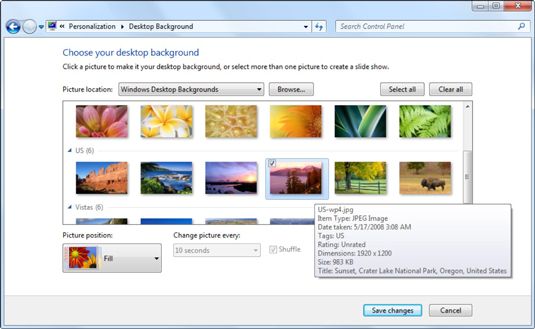Cómo crear un fondo de pantalla slideshow de escritorio en Windows 7
Una de las nuevas características de Windows 7 es la posibilidad de personalizar su escritorio con un fondo de pantalla de diapositivas. Usted puede crear fácilmente una presentación de diapositivas fondo de pantalla utilizando los ajustes de personalización de Windows 7.
Microsoft se dio cuenta de que muchas personas descargaron el software de terceros que les permitió crear un fondo de pantalla presentación de diapositivas en el pasado y decidieron ofrecer esta ingeniosa característica de Windows 7.
derecha, haga clic en una parte vacía del escritorio y seleccione Personalizar.
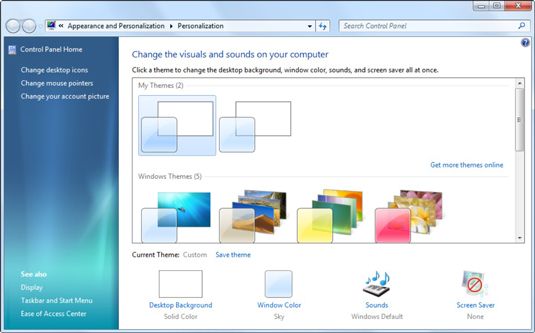
Ventanas salta al panel Personalización del Panel de control.
En la esquina inferior izquierda, haga clic en el enlace de fondo de escritorio.
Verá la ventana de fondo de escritorio.
Pase el ratón sobre cualquier imagen que desea incluir en la presentación de diapositivas y luego seleccione la casilla de verificación que aparece.
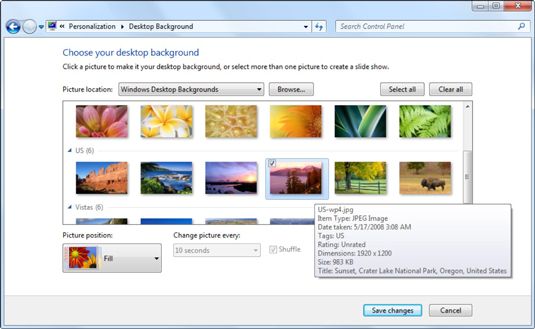
El cuadro aparecerá en la esquina superior izquierda. Usted puede elegir tantas fotos como quieras.
Seleccione todas las imágenes que desee incluir.
Si es necesario, utilice el menú desplegable para seleccionar otras carpetas de imágenes para Windows para buscar o seleccione desde el Windows 7 integrado en la colección de colores sólidos o fotos o para sacar sus fotos de mayor audiencia.
También puede crear una presentación de diapositivas seleccionando un tema que tiene más de una imagen.
(Opcional) Seleccione la casilla de verificación aleatoria.
Las imágenes aparecerán al azar en la presentación. Si lo prefiere, que sea sin control y aparecerán en un bucle.
(Opcional) Ajuste la velocidad de la presentación de diapositivas en el Cambiar imagen cada caja.
Esto determinará la rapidez con que las imágenes cambian.
Elige cómo quieres las imágenes que aparezcan en la lista desplegable Posición de la imagen.
Utilice este cuadro desplegable para determinar la ubicación de las imágenes. Sus opciones se Fill (estiradas para llenar la pantalla), Centro, y de baldosa.
Haga clic en el botón Guardar cambios y luego en el botón Cerrar (X).
Panel Personalización del Panel de control se cerrará y verá su escritorio con una de las imágenes ha escogido el que aparecen. Sus nuevos ajustes wallpaper surten efecto inmediatamente.
Sobre el autor
 Cómo cambiar el fondo de escritorio en Windows 7
Cómo cambiar el fondo de escritorio en Windows 7 Para adornar su escritorio, Windows 7 cubre con bonitas imágenes conocidas como fondo. (La mayoría de la gente se refiere a los antecedentes como papel pintado.) Usted puede cambiar fácilmente el fondo de escritorio en Windows 7 para que su…
 Cómo utilizar la biblioteca de imágenes para reproducir una presentación de diapositivas en Windows 7
Cómo utilizar la biblioteca de imágenes para reproducir una presentación de diapositivas en Windows 7 Windows 7 utiliza la nueva función de biblioteca de imágenes para almacenar y organizar las fotos a través de toda su red. Puede utilizar la Biblioteca de imágenes para reproducir una presentación de diapositivas en Windows 7. Puede optar por…
 ¿Cómo cambiar las ventanas de fondo 8 de escritorio
¿Cómo cambiar las ventanas de fondo 8 de escritorio LA fondo, también conocido como fondo de pantalla, es simplemente la imagen que cubre su escritorio. Para cambiar el fondo del escritorio de Windows 8, siga estos pasos:1derecha, haga clic en el escritorio y seleccione Personalizar.Aparecerá la…
 Cómo adornar las ventanas de fondo 8 de escritorio
Cómo adornar las ventanas de fondo 8 de escritorio Para adornar su escritorio, Windows 8 cubre con una imagen bonita conocido como fondo. (Mucha gente se refiere a los antecedentes simplemente como fondo de pantalla.)Cuando te canses de la incorporada en el escenario, no dude en reemplazarlo con una…
 Cómo ver una presentación de diapositivas ventanas 8
Cómo ver una presentación de diapositivas ventanas 8 Windows 8 ofrece una diapositiva sencilla lenta que muestra una fotografía tras otra. No es lujoso, pero es una manera integrada para mostrar fotos a amigos hacinamiento alrededor de su pantalla. Comience las fotos que fluyen a través de la…
 Cómo añadir su imagen para las ventanas de la pantalla 8.1 cerradura
Cómo añadir su imagen para las ventanas de la pantalla 8.1 cerradura Cambio de la imagen de la pantalla de bloqueo de Windows 8.1 es fácil. Personalización de la imagen es un truco favorito en demos de Windows, por lo que sé que tiene que ser fácil, ¿verdad? Así es cómo:En la pantalla de Inicio, deslízate por…
 Cómo cambiar el fondo de escritorio en Windows 10
Cómo cambiar el fondo de escritorio en Windows 10 En el escritorio de Windows 10, una fondo, también conocido como fondo de pantalla, es simplemente la imagen que cubre su escritorio, detrás de los iconos. Para cambiarla, siga estos pasos:derecha, haga clic en el escritorio y seleccione…
 Cómo ver una presentación de diapositivas en Windows 10
Cómo ver una presentación de diapositivas en Windows 10 Windows 10 ofrece una presentación sencilla que muestra una fotografía tras otra. No es lujoso, pero es una manera integrada para mostrar fotos a amigos hacinamiento alrededor de su pantalla. Comience las fotos que fluyen a través de la pantalla…
 Cómo cambiar el fondo de escritorio en Windows Vista
Cómo cambiar el fondo de escritorio en Windows Vista Deje que su equipo expresar su personalidad al cambiar el fondo del escritorio (también llamado el fondo de pantalla) en Windows Vista. Windows Vista viene precargado con una serie de imágenes y patrones que se pueden utilizar como…
 Cómo reproducir una presentación de diapositivas de fotos en Windows Vista
Cómo reproducir una presentación de diapositivas de fotos en Windows Vista Una gran manera de compartir que fotos con amigos y familiares es crear y reproducir una presentación de diapositivas en Windows Vista. Con la Vista Galería fotográfica de Windows, usted no tiene que conformarse con simplemente ver todas las…
 Para las personas mayores: cómo cambiar el fondo de escritorio de su computadora
Para las personas mayores: cómo cambiar el fondo de escritorio de su computadora El escritorio de Windows le da la flexibilidad para personalizarlo. Puede mostrar su imagen favorita de sus nietos en el escritorio o utilizar el color de su elección como fondo. Las posibilidades de cambiar el fondo de escritorio de su computadora…
 Cómo presentar una presentación de fotos en el iPad
Cómo presentar una presentación de fotos en el iPad Parte de la diversión de los que toman las fotos es compartir esas imágenes con los demás. Del iPad Fotos aplicación le permite crear una presentación de diapositivas para mostrar sus imágenes. Usted puede incluso agregar música de fondo y…